Uno de los mayores dramas de la época moderna es quedarse sin batería en el móvil. Y esto puede suceder incluso teniendo un móvil con una muy buena batería. Al final son muchas las situaciones que pueden hacer que la autonomía en Android disminuya a pasos agigantados.
Por suerte, siempre hay formas de ahorrar batería en Android que pueden ser muy efectivas para no tener que andar apurados, sobre todo si estamos fuera de casa. A continuación repasamos cuáles son esos consejos, incluyendo un poco de conocimiento acerca de lo que más consumo genera en nuestros móviles para tenerlo siempre en cuenta.
Acciones que debemos evitar por su alto consumo de batería

Son miles los procesos que ejecutan nuestros móviles incluso estando en reposo y sin que seamos conscientes de ello. Sin embargo, hay algunos que dependen en buena parte de nuestro uso y que pueden acabar con nuestro móvil al 0% en no mucho tiempo. Por si solos, ya beben mucha batería, pero si encima los juntamos podemos quedarnos sin batería en un santiamén.
- Llevar el brillo al máximo: ni que decir tiene que la pantalla es uno de los elementos que más consumo generan. Lo aconsejable es tenerlo en automático por norma general, pero si nos estamos quedando sin batería, es conveniente llevarlo en manual y ajustarlo nosotros mínimos en los niveles más bajos posibles (siempre y cuando veamos bien, que no es cuestión tampoco de dejarnos la vista).
- Llevar una tasa de refresco alta: ya sean 90, 120 o incluso 144 Hz que tienen algunos móviles, es una función que tiende a beber bastante batería. Si bien es cierto que las opciones de que sea automático suelen ahorrar algo de batería, en casos puntuales es mejor dejarlo a 60 Hz y reducir así al máximo el consumo por esta función.
- Tener el 'Always On Display' activo: seguimos con el asunto de la pantalla al referirnos a la función que permite ver cierta información como la hora o notificaciones incluso con el móvil bloqueado. Si nuestro móvil tiene un panel LTPO que permita esta función, es mejor tenerla desactivada porque consumirá mucha batería.
- Usar datos móviles: no siempre tenemos acceso a redes WiFi, pero siempre que podamos conectarnos a estas redes, es mejor priorizarlas por el alto consumo que puede generar navegar con datos móviles. Si encima es con conectividad 5G, el consumo es aún mayor.
- Realizar videollamadas: si bien es cierto que una llamada normal puede llegar a suponer un consumo considerable, nada tiene que ver con una videollamada con imagen y sonido. Si encima se suman varios participantes, el consumo de energía se puede disparar.
- Juegos con alta exigencia gráfica: los juegos en general son apps que consumen batería en mayor medida que una app de redes sociales, por ejemplo, pero son aquellos de alta exigencia los que, como su nombre indica, exigen más al hardware del móvil y por ende generan un mayor consumo. Igual sucede con apps de edición de vídeo o fotos.
- Instalación/actualización de apps: estos procesos que normalmente se ejecutan en segundo plano también son dignos de evitar si estamos mal de batería. Y si encima hablamos de no una, sino varias instalaciones, con más razón.
Consejos para ahorrar batería en Android
Revisar la salud de batería de tu móvil

Conocer en qué estado se encuentra físicamente la batería es clave. Sabemos que, en mayor o menor medida, es un componente que por su naturaleza tiende a desgastarse. Pero puede que este proceso se haya acelerado por un defecto que exija cambiarla o porque ya ha pasado un tiempo considerable para ello.
A diferencia de la consulta de salud de batería en iPhone, la cual es nativa, en Android deberemos recurrir a una app externa. A este respecto hay apps como Ampere que cumplen con la función de ofrecernos con detalles el estado de la batería. Incluso lo da literalmente en el apartado "Salud" que puedes ver en la imagen anterior.
Elegir una buena powerbank

Cierto es que directamente no te permitirá ahorrar batería, pero sí te permitirá llenarla. O al menos reducir su consumo durante el uso si lo tenemos conectado. Elegir una batería portátil no es que sea una decisión complicada, pero sí que deberás al menos asegurarte de que tiene una capacidad suficiente como para brindarte al menos 2 cargas completas del dispositivo. Por ello, contemplamos dos opciones como las más recomendables, aunque en Amazon podrás encontrar otras muchas que pueden ser igual de válidas.
La primera que recomendamos es la powerbank de Xiaomi que, pese a ser de esta marca, ofrece plena compatibilidad con otros móviles. Se suele vender por menos de 30 euros y tiene una capacidad de 10.000 mAh que son más que suficientes para sacarnos de un apuro.
Xiaomi 10000MAH MI Power Bank 3 Ultra Compact
Una opción que puede ser definitiva es, a la vez, la más bestia con 23.400 mAh. Permite cargar varios dispositivos a la vez y nuestro móvil unas cuantas veces antes de agotarse su propia batería. Es de la marca RoyPow y, aunque su precio ronda los 70 euros, merece mucho la pena si se va a dar un uso frecuente y con más equipos aparte del móvil (tiene incluso toma de mechero para el coche).
RoyPow Cargador portátil de 30 W PD USB-C con toma de mechero de 12 V, batería externa para ordenador portátil, MacBook Air, iPad, iPhone, cámara de coche o camping【2022 nuevo actualizado】
Aprovechar la carga rápida de tu móvil (si la tiene)

El mayor problema de quedarse sin batería es que nos suceda en la calle. Sin embargo, si estamos en casa o en un lugar con enchufe, aunque sea por poco tiempo, podremos cargar el móvil unos pocos minutos para obtener un nivel de batería que sea al menos óptimo para salir sin preocuparnos de que se agote.
Si en tu caso se estropeó el adaptador original, no lo tienes o incluso no venía con el móvil, debes saber que hay adaptadores muy asequibles. Aunque, a diferencia de las powerbank, aquí aconsejamos revisar primero la capacidad del smartphone para la carga rápida y en función de ello escoger un adaptador que sea acorde a la potencia máxima que admite.
Cerrar apps que no estemos utilizando

Cierto es que tener a mano en la multitarea una aplicación recurrente puede ser interesante para abrirla rápidamente sin que tenga que cargarse de nuevo. Pero si es una app que no estemos usando, estará generando un consumo en segundo plano nada despreciable. Además de esto, cerrar la app liberará también espacio de la memoria RAM y con ello aportará una mayor sensación de fluidez en el manejo del móvil.
Priorizar el modo oscuro en paneles OLED

Salvo que tengamos un móvil con panel IPS-LCD, en cuyo caso será poco efectivo, los colores oscuros consumen menos batería. Y esto se debe a la naturaleza de los paneles OLED, que sin entrar en demasiados detalles técnicos, reprensetan el color negro con píxeles apagados y por ende generan un menor gasto de energía. Podemos activar este modo desde el panel de ajustes rápidos al deslizar de arriba a abajo o entrando directamente en los ajustes del móvil y yendo a Pantalla.
Sí al modo ahorro de batería, pero solo si es nativo

Si tu móvil incluye alguna modalidad de ahorro de batería, es conveniente que lo actives. Dependiendo del fabricante, suele actuar de diferente manera, aunque por lo general siempre recurren a eliminar ciertas notificaciones push, impedir actualizaciones en segundo plano o no dejar que el brillo aumente. Pero insistimos, solo si es una opción nativa.
Y esto lo decimos porque hay algunas apps de terceros en la Google Play que prometen esta acción y, si bien es cierto que la mayoría funcionan, muchas de ellas recurren a solicitar permisos de administrador con el fin de paralizar procesos que pueden ser importantes. Por ello, salvo que conozcas bien la app y seas consciente de qué hace, no utilices apps para activar esta función de ahorro.
Modo avión es mejor que apagar el móvil (casi siempre)

Este es ya un clásico cuando nos quedamos sin batería, ya que apaga conexiones como el Bluetooth, WiFi, datos móviles e impide la entrada de llamadas de voz y mensajes de texto. Y aunque hay quienes piensan que es más efectivo apagar el móvil, lo cierto es que existen motivos por los que el modo avión es más conveniente.
El primero de ellos es porque puede desactivarse en un segundo, por lo que si necesitamos hacer uso de alguna de las funciones "capadas" por el modo avión podremos sin necesidad de esperar a que se encienda. Aparte, hay que tener en cuenta que el móvil genera un pico de consumo de energía al encenderse que, por puntual que sea, al final puede ser engorroso si se hace varias veces.
Ahora bien, en casos extremos en los que la batería esté al límite y necesites tener al menos un mínimo, sí que es aconsejable apagarlo. Pero en este caso no deberemos encenderlo salvo que no sea necesario, ya que volvemos al mismo punto comentado anteriormente sobre el consumo de energía.
Observar qué apps están consumiendo más

Entrando en los ajustes del móvil y en el apartado de Batería podemos encontrarnos una lista con las aplicaciones que más consumen ordenadas de mayor a menor e incluso con detalles sobre ello. Y es interesante acudir porque muchas veces hay sorpresas como ver una app que no estamos utilizando consumiendo batería.
Si se diese este caso, podríamos optar por desinstalar la aplicación o eliminar sus datos y memoria caché. Si es una app que si utilicemos, es conveniente conocerlo para gestionarnos en su uso. Es decir, que si sabemos que consume mucho, podamos en un momento dado prescindir de usarla por el bien de la batería.
Vigilar las apps que se inician al encender
Que una aplicación no esté en pantalla no quiere decir que no esté en uso. De hecho, nada más encender el móvil hay muchas apps que se inician junto a otros procesos. En algunos casos es interesante que así sea, pero en otros resulta completamente innecesario.

Estas apps pueden llegar a consumir bastante en segundo plano, por lo que es importante ver cuáles son las que se inician automáticamente y desactivarlas. Para ello, deberás abrir los ajustes y buscar "Inicio automático" o algo similar, generalmente dentro de la sección de 'Aplicaciones'.
Si tu móvil no tiene esta opción de forma nativa, ya que es algo propio de algunas capas de personalización Android, es recomendable recurrir a una app de terceros que permita realizar estas configuraciones. La app 'Autostarts' es una de las más recomendables, estando disponible para descargar en Google Play.
Desactivar las actualizaciones automáticas

Impedir que una app se actualice sola puede ser fundamental como ya veíamos en uno de los primeros apartados de este post. Para ello, solamente debemos ir a los ajustes de la Google Play, entrar en Actualizar aplicaciones automáticamente y dejar marcada la opción que dice No actualizar aplicaciones automáticamente.
Cinco pequeños ajustes que servirán para la misión

Lo más importante ya lo hemos comentado en anteriores puntos, pero lo cierto es que hay muchos más ajustes que en mayor o menor medida pueden ayudarnos a reducir el consumo de energía. Aquí van los más interesantes:
- Configurar el bloqueo automático del móvil desde los ajustes de la pantalla, fijándolo en un tiempo de pocos segundos para así evitar dejarnos la pantalla encendida por descuido.
- Desactivando la sincronización automática de aplicaciones y servicios del sistema, lo cual no es conveniente tener siempre desactivo, pero sí ocasionalmente. Se puede hacer desde los ajustes del dispositivo, yendo a Cuentas y sincronización y después desmarcando la opción de Sincronización automática.
- Desactivar las notificaciones ya sea desde el correspondiente panel en los ajustes del móvil o con alguna modalidad como el No molestar. No es imprescindible, pero si estamos recibiendo muchas notificaciones y son innecesarias, podemos optar por ello para ahorrar algo de batería (y de tranquilidad personal).
- Desactivar la vibración cuando no deseamos dejar de recibir notificaciones, pero si reducir parte de ese consumo cuando recibimos notificaciones. Se puede desactivar desde los ajustes de notificaciones.
- Desactivar Ok Google entrando en los ajustes del asistente, en Voz > Detección de "Ok Google". Aquí deberemos desmarcar la opción que dice Siempre activa.
Consejo final: no obsesionarse en exceso
Vaya por delante que nuestra decisión de ayudar a ahorrar batería en Android es firme, aunque esto no quita que no recomendemos poner en práctica todos y cada uno de los consejos citados anteriormente. No al menos si se hace a la vez.
Es interesante conocer cuáles son las mejores opciones que tenemos a nuestra disposición para el ahorro energético, pero de igual forma hay que entender que aplicar todo de forma simultánea resta puntos a la experiencia de uso. En momentos puntuales, quizás, pero no como para que sea un patrón de uso continuado. Y mucho menos si tenemos batería suficiente todavía y no se atisba ninguna situación de emergencia.
Así pues, a modo de conclusión, decirte que tomes en cuenta todos estos consejos y los pongas en práctica con sentido común. Todo, sin olvidar que al final tu smartphone es muy disfrutable con un uso pleno sin restricciones, por lo que abusar de estas prácticas lastrará tu experiencia.
En Xataka Android | Cómo compartir la conexión de datos de tu Android con otros dispositivos



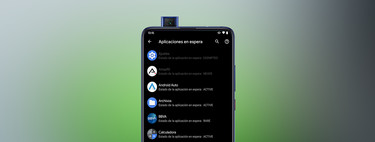







Ver 1 comentarios